مقدمة
تعلم كيفية التعامل مع التطبيقات غير المستجيبة على ويندوز بسهولة. يمكن لهذه الانقطاعات أن تبطئ المهام وتؤثر على الإنتاجية. لحسن الحظ، يوفر ويندوز عدة طرق لفرض إغلاق التطبيقات المزعجة، مما يضمن عمليات سلسة.

فهم مدير المهام
مدير المهام هو أداة حيوية في إدارة التطبيقات والعمليات الجارية على ويندوز. عندما تفشل التطبيقات في الاستجابة، يمكن لمدير المهام أن يساعد في إنهائها بفعالية. يمكنك الوصول إليه بالضغط على ‘Ctrl + Shift + Esc’. توفر هذه الأداة علامات تبويب مثل ‘العمليات’ للمهام النشطة و’الأداء’ للحصول على رؤى حول استخدام الموارد. التعرف على هذه الميزات يعزز قدرتك على إدارة أداء النظام.
دليل تفصيلي لإغلاق التطبيقات باستخدام مدير المهام
- الوصول إلى مدير المهام: افتح مدير المهام بالضغط على ‘Ctrl + Alt + Delete’ واختيار مدير المهام، أو استخدم ‘Ctrl + Shift + Esc’ للوصول السريع.
- تحديد التطبيقات غير المستجيبة: ابحث عن التطبيقات المشكلة في علامة تبويب ‘العمليات’. غالبًا ما تُشار إليها بأنها ‘غير مستجيبة’ أو تظهر استخداماً عالياً للمعالج المركزي.
- إنهاء المهمة: اضغط على التطبيق المستهدف واختر ‘إنهاء المهمة’. سيقوم ذلك بإغلاق التطبيق المحدد بالقوة.
- تأكيد الإغلاق: تأكد من إغلاق التطبيق من خلال التحقق من استقرار النظام واستجابته.
استخدام مدير المهام بفعالية يمكن أن يتجنب العديد من مشاكل البرمجيات الشائعة، لكن احفظ العمل قبل تطبيق هذه الإجراءات لتجنب فقدان البيانات.
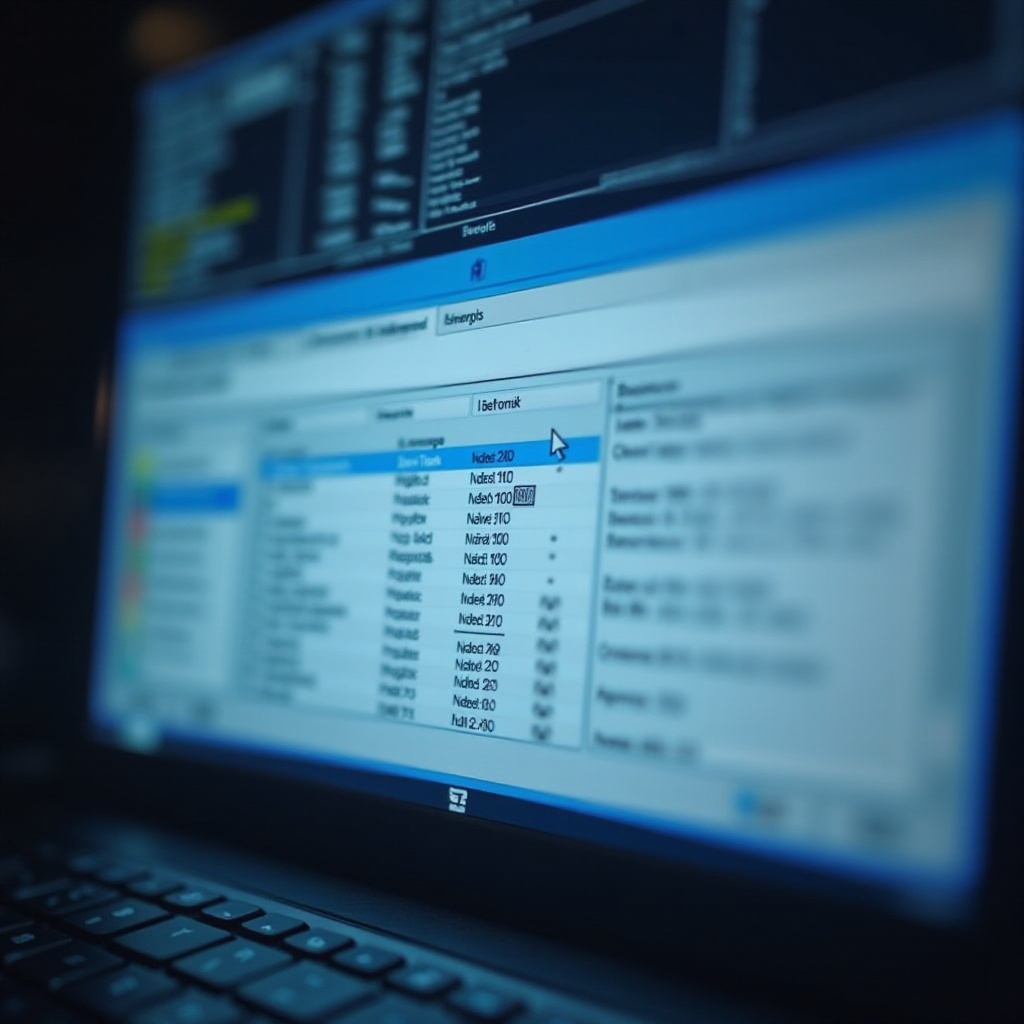
طرق بديلة لفرض إغلاق التطبيقات
بينما يعتبر مدير المهام مفيداً، فإن استكشاف الخيارات الأخرى يمكن أن يكون مفيداً:
-
استخدام اختصارات لوحة المفاتيح: تجربة ‘Alt + F4’ يمكن أن تغلق النافذة النشطة بسرعة، على الرغم من أنها لن تعمل دائماً مع التطبيقات المجمدة بشكل كبير.
-
طريقة موجه الأوامر: بالنسبة لأولئك المريحين مع خطوط الأوامر، يمكن أن يكون موجه الأوامر مفيداً. تنفيذ ‘tasklist’ لتحديد التطبيقات و’taskkill /im [اسم التطبيق] /f’ لإغلاقها بالقوة باستخدام اسم الملف التنفيذي من مدير المهام.
-
أوامر PowerShell للمستخدمين المتقدمين: مشابهة لموجه الأوامر ولكن أكثر قوة. تنفيذ ‘Get-Process’ للحصول على قائمة و’Stop-Process -Name [اسم التطبيق]’ لإنهاء التطبيقات العنيدة. هذه الطريقة تناسب المستخدمين المريحين مع أوامر الشيفرة.
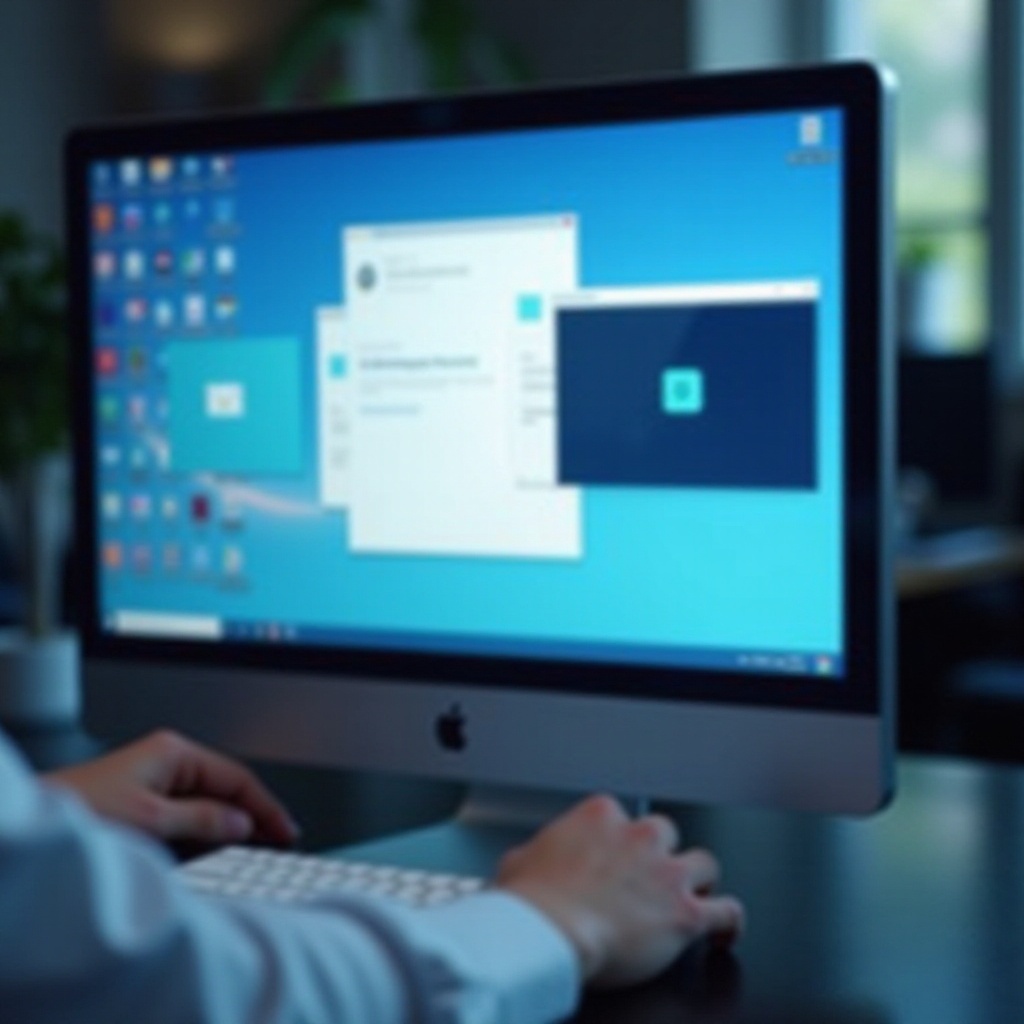
منع التطبيقات غير المستجيبة
الوقاية دائماً أفضل من العلاج. إليك كيفية الحفاظ على نظام مستقر:
-
التحديثات البرمجية المنتظمة: حافظ على تحديث ويندوز والبرمجيات لتصحيح الأخطاء وتحسين التوافق.
-
نصائح لصيانة النظام: استخدم أدوات مثل تنظيف القرص لتحرير المساحة وإزالة البرمجيات غير الضرورية.
-
مراقبة موارد النظام: استفد من رؤى مدير المهام لمراقبة استخدام المعالج المركزي والذاكرة ومنع التحميل الزائد. قد يفكر المستخدمون المتقدمون في تطبيقات مراقبة الموارد المتخصصة.
تطبيق هذه الممارسات يساعد في الحفاظ على أداء النظام ويقلل من التطبيقات غير المستجيبة، مما يعزز بيئة الحوسبة الفعالة.
الخاتمة
إدارة التطبيقات غير المستجيبة على ويندوز بفعالية تعزز الإنتاجية وتقلل من فترات التوقف. يوفر مدير المهام والاختصارات وطرق سطر الأوامر حلولاً عملية لمواجهة هذه المشاكل. إلى جانب الإجراءات الوقائية مثل التحديثات المنتظمة والمراقبة اليقظة لموارد النظام، يمكنك ضمان أن يبقى نظامك مستقراً ومستجيباً. كن مطلعاً على أفضل الممارسات للاستمتاع بالإنتاجية دون انقطاع.
الأسئلة الشائعة
ما هي أسرع طريقة لإجبار الإنهاء في نظام التشغيل ويندوز؟
استخدام ‘Ctrl + Shift + Esc’ لفتح إدارة المهام وإجبار التطبيقات على الإنهاء هو الأسرع.
هل يمكن أن يضر الإنهاء الإجباري بجهازي الكمبيوتر؟
لا يضر الكمبيوتر ولكنه قد يؤدي إلى فقد العمل غير المحفوظ. استخدمه بحكمة.
كم مرة يجب أن أتحقق من تحديثات النظام؟
التحقق من التحديثات أسبوعيًا يضمن أمان النظام وأداء التطبيقات بشكل مثالي.
